Come installare e configurare OpenVPN su Debian/Ubuntu
OpenVPN è un software di rete privata virtuale open source, funzionante come un modello client-server. Un server OpenVPN viene eseguito su un computer remoto che è pubblicamente accessibile, ed è possibile connettersi utilizzando il software client OpenVPN installato sul pc. In questo modo ci si può connettere a tutti i computer e dispositivi in esecuzione sulla rete del computer remoto e utilizzare anche la connessione Internet di tale computer. OpenVPN può anche essere impiegato per connettersi alla rete locale delle diverse postazioni remote, che sono dietro NAT e assegnati indirizzi IP non instradabili. Ci sono molti altri usi di OpenVPN.
In questo articolo ti mostrerò come installare e configurare OpenVPN su Debian 9 Stretch. Partiamo.
Installazione e configurazione di OpenVPN
Per prima cosa aggiorna la cache dei repository del pacchetto ATP della tua distro Debian/ubuntu con il seguente comando:
sudo apt update |
La cache del repository del pacchetto APT deve essere aggiornata.
Ora installa il software Git con il seguente comando:
sudo apt install git |
Ora premi y quindi premi Invio per continuare.
OpenVPN dovrebbe essere ora installato.
Installare e configurare manualmente OpenVPN è un compito noioso. Dovrai conoscere molti elementi per configurarlo correttamente. La buona notizia è che in realtà esiste un repository GitHub (che puoi trovare su https://github.com/Angristan/OpenVPN-install), che ti aiuta ad installare e configurare OpenVPN molto facilmente. Ecco come installerò OpenVPN in questo articolo.
Passare ora alla directory-Downloads con il seguente comando:
cd Downloads |
Ora clona il repository GitHub OpenVPN-Install con il seguente comando:
git clone https://github.com/angristan/openvpn-install.git |
Il repository GitHub di OpenVPN-Install dovrebbe essere clonato.
Dovrebbe essere state creata una nuova directory openvpn-install e tutti i file del repository GitHub di OpenVPN-Install dovrebbero essere copiati al suo interno.
ls |
Ora vai alla directory openvpn-install / con il seguente comando:
cd openvpn-install |
Dovresti riuscire a trovare il file openvpn-install.sh in questa directory.
Ora rendi eseguibile openvpn-install.sh con il seguente comando:
chmod +x openvpn-install.sh |
Come puoi vedere, lo script openvpn-install.sh è ora eseguibile.
Ora esegui lo script openvpn-install.sh come root con il seguente comando:
sudo ./openvpn-install.sh |
Adesso assicurati che l’indirizzo IP sia corretto. Se vuoi modificarlo, puoi farlo qui. Questo sarà l’indirizzo IP del server OpenVPN una volta installato. Quindi assicurati che sia corretto. Al termine, premere Invio per continuare.
Ora devi dire all’ OpenVPN quale porta usare. La porta predefinita è 1194. Ma ne puoi usare un’altra.
Se si desidera utilizzare una porta specifica, premere 2 e in seguito Invio. Dopodiché OpenVPN ti chiederà di inserire un numero di porta.
Se vuoi che OpenVPN scelga una porta casuale da utilizzare, premi 3 e premi Invio.
Adesso sto continuando con la porta predefinita. Quindi sto solo andando a premere Invio qui.
Devi inserire il tuo indirizzo IPv4 pubblico qui se vuoi accedere al server OpenVPN su Internet. Ma se vuoi accedere al server OpenVPN solo dalla tua rete locale, digita semplicemente l’indirizzo IP che hai digitato in precedenza, ossia il tuo indirizzo IP NAT.
Puoi trovare facilmente il tuo indirizzo IPv4 pubblico. Basta visitare http://www.whatsmyip.org/ e il tuo indirizzo IPv4 pubblico dovrebbe essere lì.
Ora devi dire a OpenVPN quale protocollo di comunicazione usare. Puoi usare UDP o TCP. UDP è selezionato per impostazione predefinita ed è più veloce di TCP. Al termine, premi Invio.
Ora devi selezionare un provider DNS. OpenVPN lo userà per risolvere i nomi degli host. Sono molti i fornitori trai quali scegliere. Prenderò quello di default, 1) risolutori di sistema attuali (da /etc/resolv.conf). Questo userà il file /etc/resolv.conf della tua Debian 9 per risolvere i nomi host DNS.
Al termine, premi Invio.
Ora seleziona un tipo di crittografia. Se non sai di cosa si tratta, lascia il valore predefinito e premi Invio.
Ora seleziona la dimensione della chiave Diffie-Hellman da usare. Maggiore è il numero di bit chiave utilizzati, tale è la sicurezza della crittografia, ma il processo di decrittografia della crittografia sarà più lento. È possibile utilizzare i bit chiave consigliati o utilizzare 4096 bit. Procediamo con il default, 3072 bit. Al termine, premi Invio.
Seleziona la dimensione della chiave RSA. I concetti sono gli stessi qui come il tasto Diffie-Hellman come ho discusso nella sezione precedente. Sto andando con il default, 3072 bit chiave. Al termine, premi Invio.
Puoi richiedere una password quando altre persone cercano di connettersi al proprio server VPN. Il percorso predefinito è di non chiedere agli utenti una password durante la connessione al server. Questo è il passo predefinito e questo è ciò che sto andando. È possibile impostare una password se lo si desidera, dipende tutto da te. Al termine premi Invio.
Ora digita il nome del cliente (non utilizzare spazi) e premi Invio.
Ora premi Invio.
L’installazione di OpenVPN dovrebbe iniziare.
OpenVPN dovrebbe essere installato.
Ora dovresti trovare un file OVPN nella directory HOME dell’utente con lo stesso nome del nome del client (come impostato in precedenza). Nel mio caso, il nome del file è linuxhint.ovpn.
Connessione al server OpenVPN
Se si desidera connettersi al server OpenVPN da un altro computer, è necessaria una copia del file OVPN (nel mio caso linuxhint.ovpn), generato dal programma di installazione di OpenVPN.
Sul computer client è necessario installare il software client OpenVPN.
Se stai usando il sistema operativo Linux, installa semplicemente OpenVPN lì e copia lì il file OVPN.
Presumo, stai usando un server Ubuntu come client OpenVPN.
Ora installa OpenVPN con il seguente comando:
sudo apt install openvpn |
Ho copiato lì il file linuxhint.ovpn
Ora esegui il seguente comando per connettersi al tuo server OpenVPN:
sudo openvpn --config linuxhint.ovpn |
Dovresti essere connesso al tuo server OpenVPN.
Come puoi vedere, un’interfaccia tun0 viene aggiunta al tuo sistema Ubuntu.
Ecco come installare e configurare OpenVPN su Debian 9 Stretch o Ubuntu. Grazie per aver letto questo articolo.

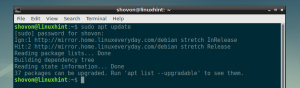
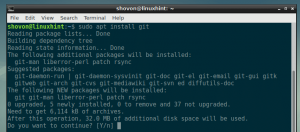


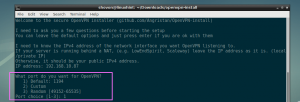
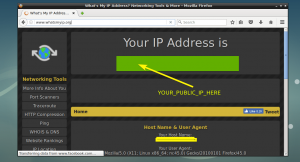
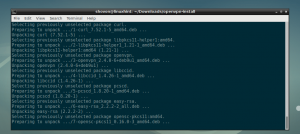

Commenti